win10自带office怎么激活

win10自带office激活步骤如下 :
1、打开win10开始菜单,在开始菜单右侧找到Word、Excel、OneNote、 PowerPoint如下图中红圈区域,任意一个点开,如果找不到,就在左下角cortana搜索
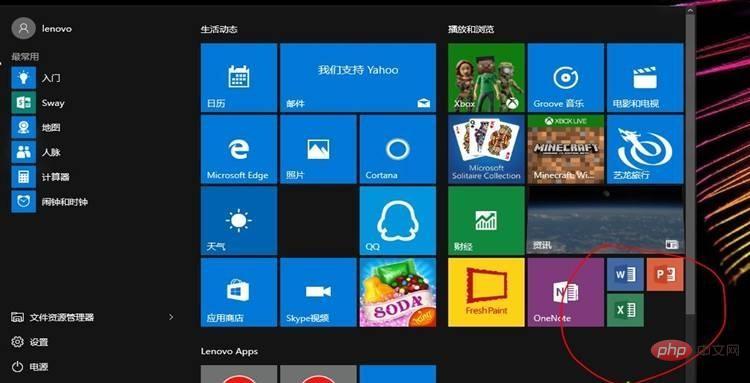
2、打开后会自动出现下图所示界面,点击中间的激活
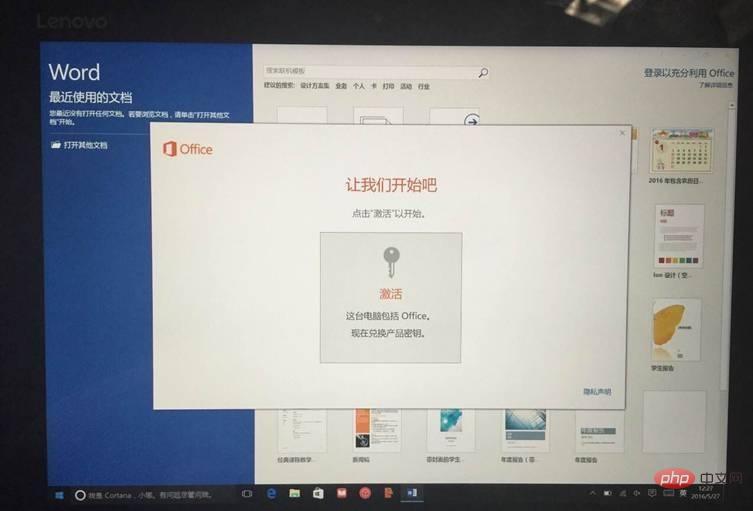
3、弹出向某个帐户添加密钥,默认第一步已经完成,证明已经识别到机器本身的office序列号,我们只需点击下图中的第二步 “联机兑换”
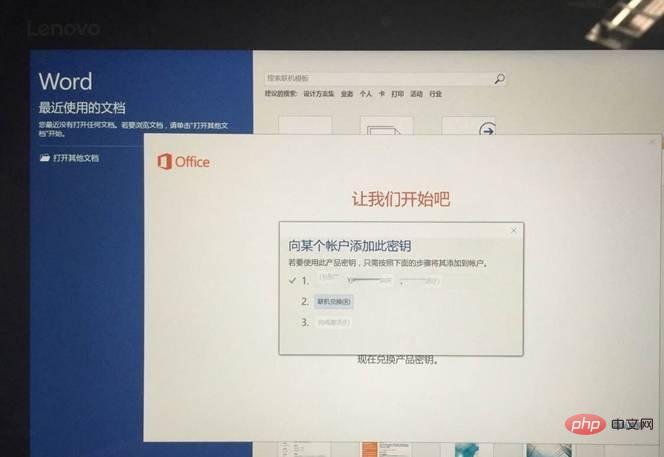
4、点击“联机兑换”后会跳转到微软网站登录微软账号,点击红色的下一步
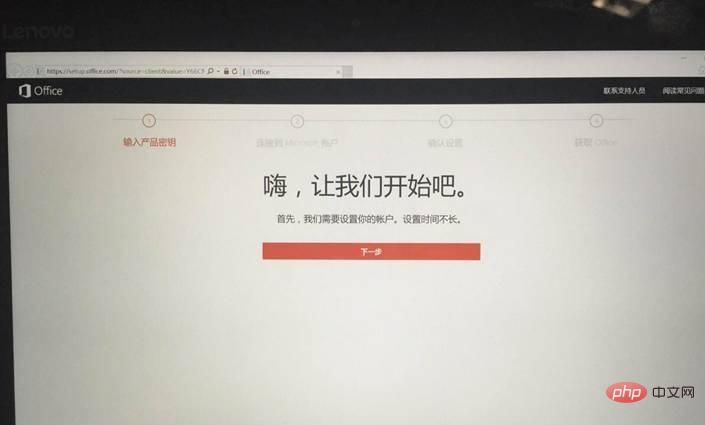
5、点击后出现登录账号密码界面,这里输入Microsoft账号密码,没有账号密码的需要先申请一个,如果已经有了,直接点击登录
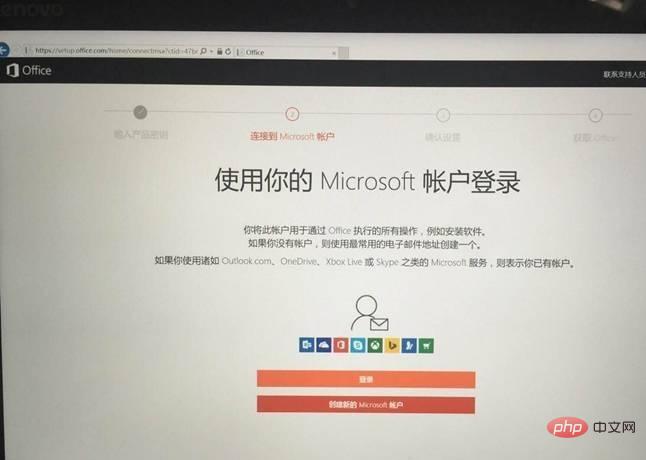
6、在弹出的窗口中输入自己的微软账号密码,然后点击登录
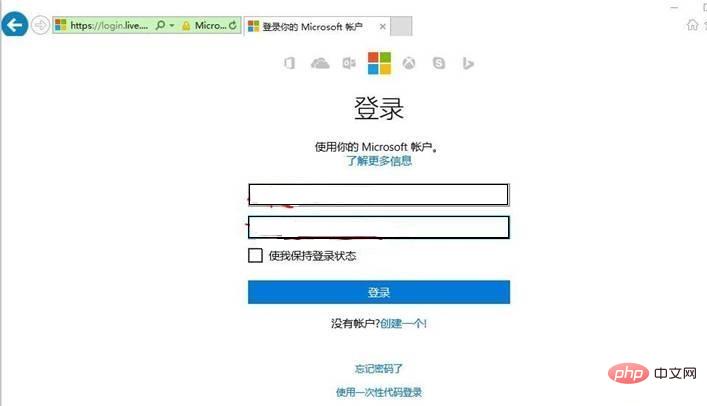
7、点击登录后需要设置国家或地区和语言选项,选择对应的,然后确认
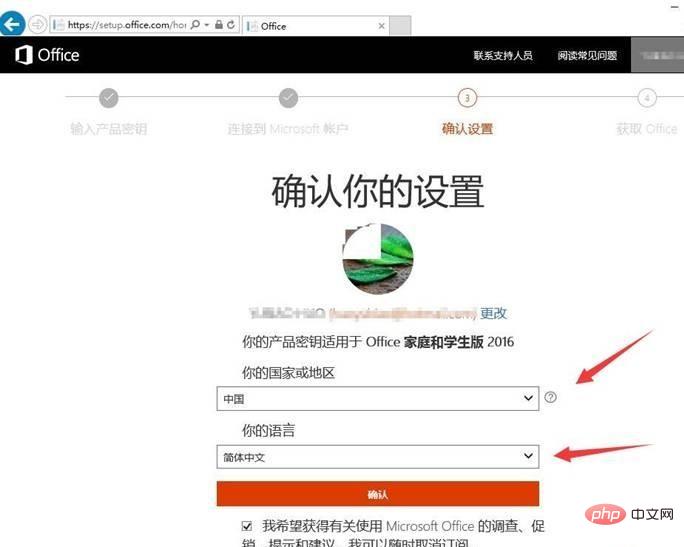
8、此时出现“即将完成!”提示
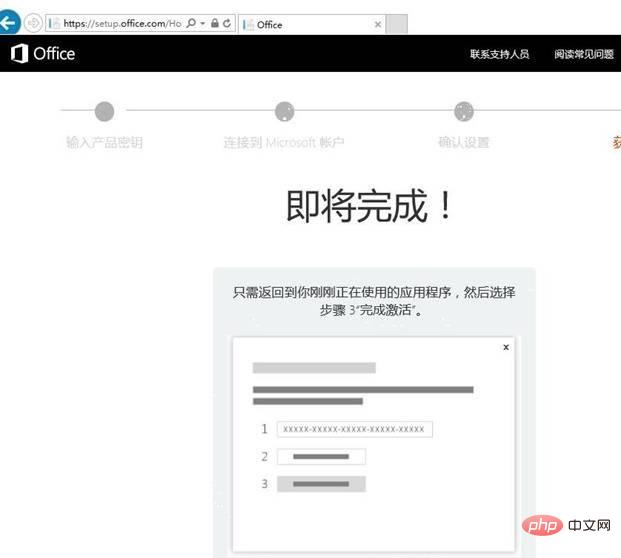
9、出现以上提示后再返回下图界面,点击第三部完成激活
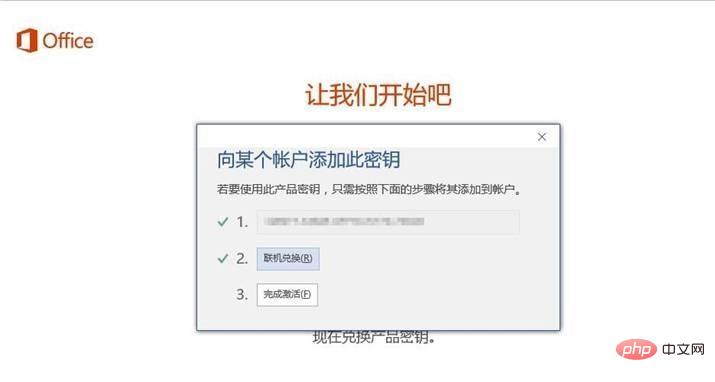
10、点击后会跳出微软网站,这里点击下一步
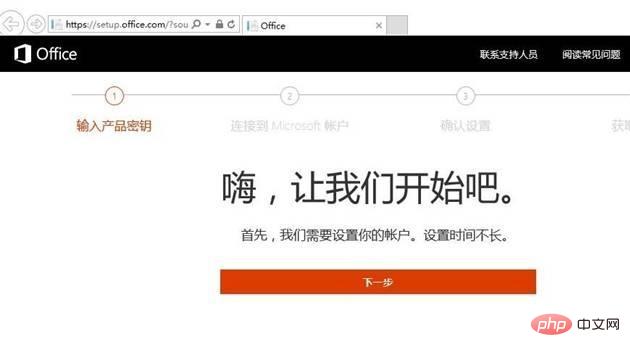
11、点击下一步后会自动跳转到此界面,我们需要点击下图中的“安装”按钮
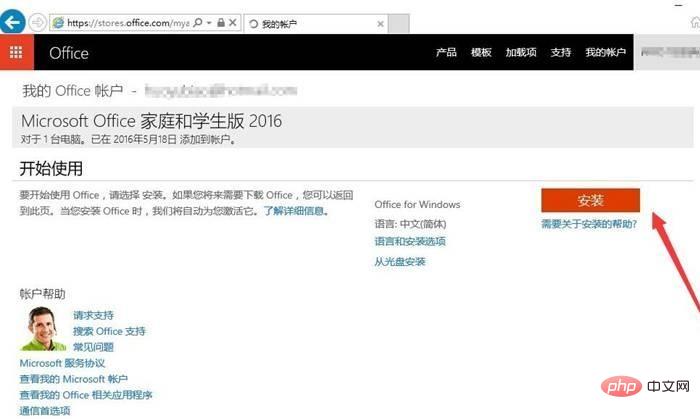
12、点击安装按钮后浏览器会提示让我们下载一个程序,这里我们选择直接运行
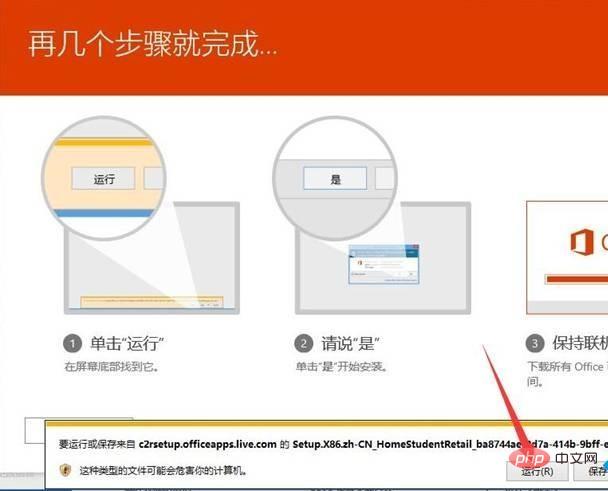
13、运行后会出现下图提示,点击下图中的“继续”
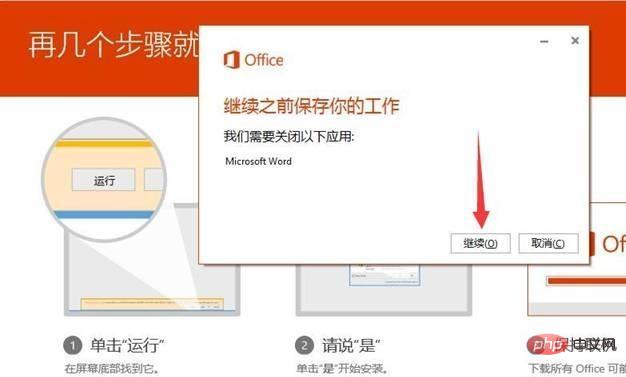
14、点击继续后出现下图所示界面,提示正在关闭应用,稍等片刻会关闭我们开始打开的Office程序,等待一段时间就激活完成了。
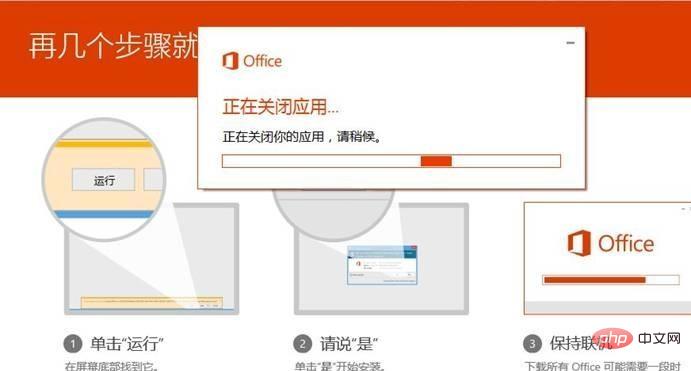
15、最后需要我们关闭所有窗口,重新打开Office任意一个组件,比如word,点击左上角文件--帐户来查看激活状态,已经激活,尽情的使用吧!
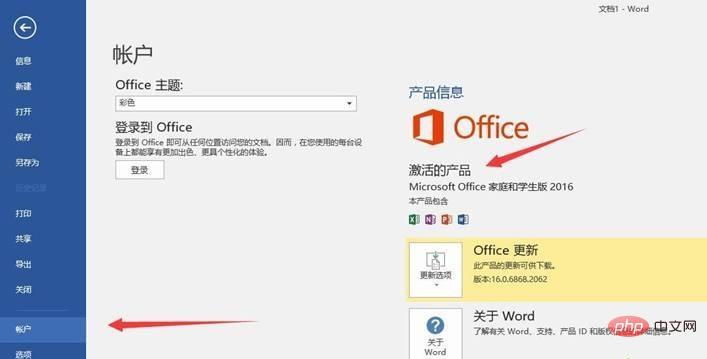
以上是win10自带office怎么激活的详细内容。更多信息请关注PHP中文网其他相关文章!

热AI工具

Undresser.AI Undress
人工智能驱动的应用程序,用于创建逼真的裸体照片

AI Clothes Remover
用于从照片中去除衣服的在线人工智能工具。

Undress AI Tool
免费脱衣服图片

Clothoff.io
AI脱衣机

AI Hentai Generator
免费生成ai无尽的。

热门文章

热工具

记事本++7.3.1
好用且免费的代码编辑器

SublimeText3汉化版
中文版,非常好用

禅工作室 13.0.1
功能强大的PHP集成开发环境

Dreamweaver CS6
视觉化网页开发工具

SublimeText3 Mac版
神级代码编辑软件(SublimeText3)





